修改稿zwhVB教材第二章控件.docx
《修改稿zwhVB教材第二章控件.docx》由会员分享,可在线阅读,更多相关《修改稿zwhVB教材第二章控件.docx(25页珍藏版)》请在冰豆网上搜索。
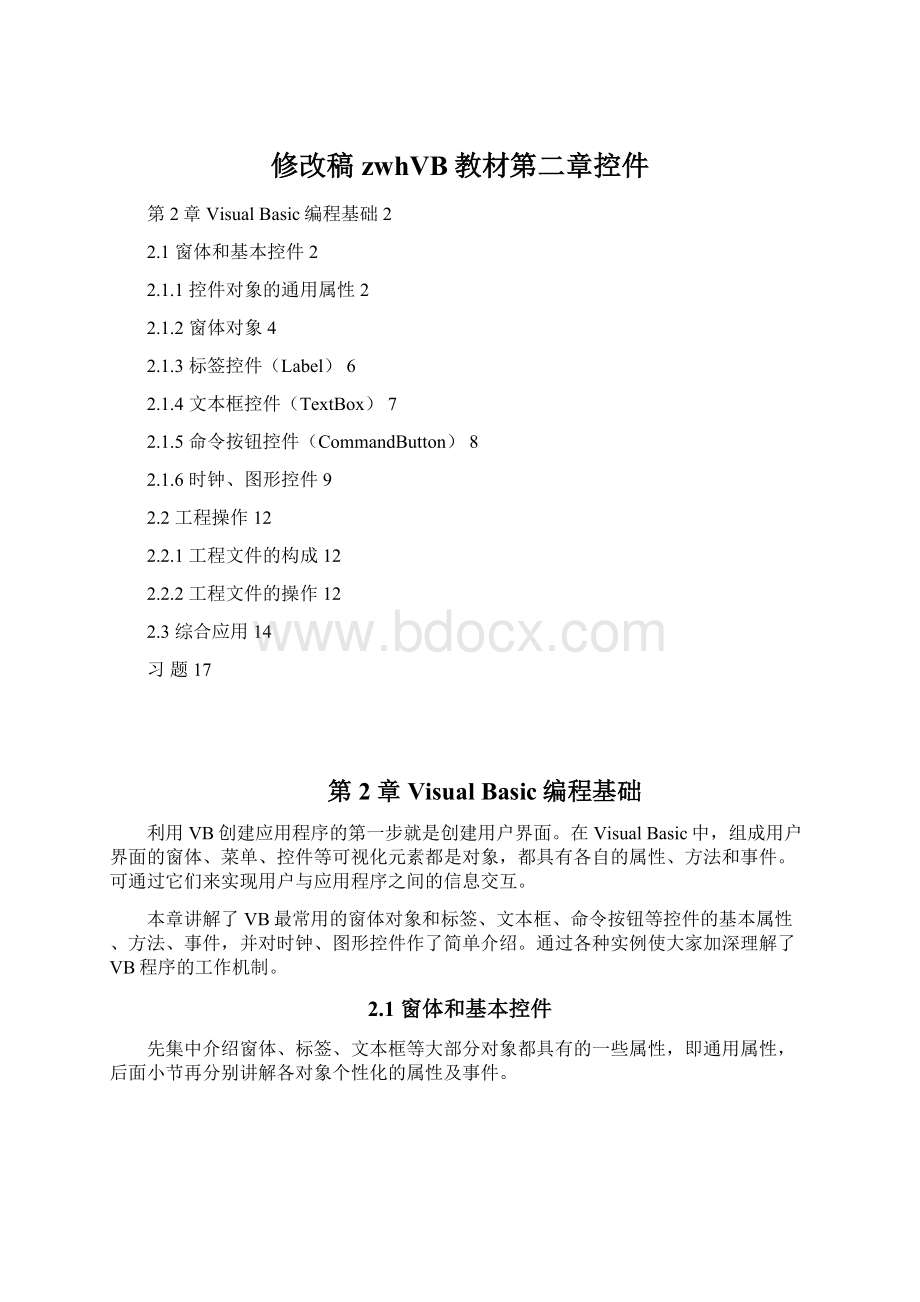
修改稿zwhVB教材第二章控件
第2章VisualBasic编程基础2
2.1窗体和基本控件2
2.1.1控件对象的通用属性2
2.1.2窗体对象4
2.1.3标签控件(Label)6
2.1.4文本框控件(TextBox)7
2.1.5命令按钮控件(CommandButton)8
2.1.6时钟、图形控件9
2.2工程操作12
2.2.1工程文件的构成12
2.2.2工程文件的操作12
2.3综合应用14
习题17
第2章VisualBasic编程基础
利用VB创建应用程序的第一步就是创建用户界面。
在VisualBasic中,组成用户界面的窗体、菜单、控件等可视化元素都是对象,都具有各自的属性、方法和事件。
可通过它们来实现用户与应用程序之间的信息交互。
本章讲解了VB最常用的窗体对象和标签、文本框、命令按钮等控件的基本属性、方法、事件,并对时钟、图形控件作了简单介绍。
通过各种实例使大家加深理解了VB程序的工作机制。
2.1窗体和基本控件
先集中介绍窗体、标签、文本框等大部分对象都具有的一些属性,即通用属性,后面小节再分别讲解各对象个性化的属性及事件。
2.1.1控件对象的通用属性
1.控件的通用属性
表2-1常见的通用属性
属性名
描述
说明
Name
名称
对象在创建时由VB提供一个默认名称,作为对象的标识在程序中引用,如Form1,Text1,Text2,Command1,Label1等。
Caption
标题
控件对象外观上显示的文本内容
Height、Width
高度、宽度
决定了对象的大小
Top、
Left
顶边距离、左边距离
决定了对象在窗体、图片框、框架中的相对位置,单位为缇Twip(1/567cm)
Font
字体
包括FontName(字体)、FontSize(大小)、FontBold(是否加粗)、FontItalic(是否倾斜)、FontStrikethru(是否加删除线)、FontUnderline(是否加下划线)等属性
Enabled
可用性
控件对象能否被使用。
True(可用)、False(不可用)
Visible
可见性
程序运行时控件对象是否可见。
True(可见)、False(隐藏)
ForeColor、
BackColor
前景颜色、背景颜色
前景色指对象中的文本或图形的颜色、背景色指正文外的颜色
这些属性都是用来描述和反映对象特征的参数,决定了对象展现给用户的界面具有什么样的外观及功能。
把这些属性应用于对象的方式有下列两种:
(1)在界面设计阶段,选定某对象,利用属性窗口直接设置属性值。
(2)在程序运行阶段,利用赋值语句“对象名.属性名=属性值”来设置属性值。
控件对象的大多数属性既可以在设计阶段通过属性窗口设置,也可以写入程序代码中在运行阶段来设置。
但有少量属性只能在属性窗口里设置,例如Name(名称)属性、窗体的Maxbutton、Minbutton和BorderStyle属性等。
2.控件默认属性
上面提到的在程序运行阶段,可利用赋值语句来设置控件属性值,格式是“对象名.属性名=属性值”。
但有时候,可省略写为“对象名=属性值”,这里省略了属性名称,那么这里的属性值就设置到了该对象的默认属性身上。
即所谓默认属性,就是在程序运行时不用指定控件的属性名就可以改变其值的属性。
下列表2-2是部分常见控件的默认属性。
表2-2部分常见控件的默认属性
控件
属性
举例
文本框
Text
Text2.Text=”李明”可写为:
Text2=”李明”
Label2.Caption=”欢迎”可写为:
Label2=”欢迎”
Image1.Picture=LoadPicture("d:
\beijing.jpg")可写为:
Image1=LoadPicture("d:
\beijing.jpg")
标签
Caption
命令按钮
Default
图形、图像
Picture
单选按钮
Value
复选框
Value
例2.1在窗体上建立两个命令按钮Command1、Command2,分别用上面两种方式进行属性设置。
(1)
在界面设计阶段利用属性窗口对Command1按钮直接设置属性值:
Caption值设为“注册”、Font对话框中设置“黑体加粗小四号”,属性窗口及设置效果参见图2-1。
(2)在代码窗口中编写程序,对Command2按钮用赋值语句设置属性值,程序代码及运行效果如图2-2:
2.1.2窗体对象
窗体(Form)是VB编程中最常见的对象,是程序运行时与用户进行交互操作的窗口或对话框。
窗体是所有控件的容器,用户可以通过“控件工具箱”往窗体添加各种控件。
1.窗体属性
窗体属性决定了窗体的外观与操作,VB中的窗体对象在默认状态下的外观如图2-3所示。
除了前面介绍的通用属性,窗体常用属性如表2-3。
表2-3窗体常用属性
属性名
描述
说明
Caption
标题
显示在窗体标题栏上的文本内容
Maxbutton、
Minbutton
最大化按钮、
最小化按钮
当值为True(默认值)时窗体上有最大化、最小化按钮,值为False则无
ControlBox
控制菜单框
当值为True(默认值)时窗体上有控制菜单,若为False则连最大∕最小化按钮也消失
Icon
图标
在ControlBox属性为True下,设置窗体左上角或最小化时显示的图标(.ico或.cur文件)
Picture
图片
设置要显示在窗体中的图片
BorderStyle
边框
设置0-5共六种边框风格,默认为2,只能在属性窗口中设置
WindowState
窗体运行状态
0—正常状态(默认值)、1—最小化状态、2—最大化状态
AutoRedraw
自动重绘
设置是否重绘或还原窗体内的图形,默认是False,即Circle、Cls、Line、Point、Print的输出无效。
为True时输出有效
窗体对象BorderStyle边框属性的详细取值及含义如下:
0—None:
窗体无边框,不能移动,不能改变大小。
1—FixedSingle:
窗体为固定单边框,能移动,不能改变大小。
2—Sizable(默认值):
窗体为双边框,能移动,能改变大小。
3—FixedDialog:
窗体为固定对话框,能移动,不能改变大小。
4—FixedToolWindow:
窗体大小固定,显示关闭按钮并用缩小的字体显示标题栏。
5—SizableToolWindow:
窗体大小可变,显示关闭按钮并用缩小的字体显示标题栏。
2.窗体事件
VB应用程序是建立在事件驱动基础上的,当用户有操作动作,并使对象的某些方面有所变动时,就触发这方面的事件。
窗体常见事件有以下几个。
(1)Load事件
在启动应用程序,窗体被装入工作区时,将触发它的Load事件,该事件常用来给某些对象的属性及变量设置初始值。
注意,在Load事件中若要使用Print在窗体上打印输出,必须先将窗体的AutoRedraw属性设置为True,否则打印无效。
(2)UnLoad事件
当单击窗体的“关闭”按钮或使用Unload语句来卸载窗体时会触发该事件。
编程时可以把诸如数据存盘、退出提醒、关闭文件等命令放在这个事件中。
(3)Resize事件
启动窗体或调整窗体的大小时,都会触发该事件。
编程时有些控件的位置或大小,需要随整个窗体大小的改变而改变,此时就可以把这些控件的Left,Top,Width,Height属性值放在这个事件中来设置。
(4)Click或DbClick事件
鼠标单击或双击窗体内的某个位置时触发这两个事件。
3.窗体的方法及其作用
如果把事件看成是用户发出的动作,那么方法就是控件对象本身的动作。
因此,窗体的方法也就是窗体所具有的行动动作,窗体上常用的方法有以下几个。
(1)Show:
用于在屏幕上显示一个窗体,使指定的窗体在屏幕上可见。
(2)Hide:
用于使指定的窗体不显示,但并没从内存中删除该窗体。
(3)Print:
用于在窗体上输出文本信息。
(4)Move:
用于将窗体移动到一定的坐标位置。
(5)Cls:
用于清除程序运行时在窗体上显示的文本或图形。
另外,窗体还有Line、Pset、Circle、Refresh等方法,这些窗体方法的具体使用都会在后面的章节中详细介绍。
2.1.3标签控件(Label)
标签控件是专门用来显示文本的,不具有文本输入的功能。
常用于标注、提示信息、结果输出等。
标签控件在工具箱中的图标为“
”。
1.标签属性
除了前面2.1.1节介绍的通用属性外,标签的其它常见属性如表2-4。
表2-4标签的常用属性
属性名
描述
说明
Caption
标题
用于设置标签显示内容,是标签的默认属性
BackStyle
背景方式
设定本标签是否透明。
当值为0时透明,标签后面的其他内容都可透明显示出来,值为1则不透明
Alignment
文本对齐方式
设置标签中文本内容的对齐方式:
0—左对齐、1—右对齐、2—中间对齐
BorderStyle
边框样式
0—标签没有边框(默认值)、1—标签有边框
AutoSize
自动调整大小
设置标签是否重能自动调整大小以显示全部文本内容。
默认值是False,即标签大小不会改变。
2.标签事件
标签常见的事件有单击(Click)、双击(DblClick)和改变(Change),但标签在作为标注、信息输出功能使用时,并不需要对它编写事件过程。
例2.2在窗体上使用标签控件显示汉字“VB程序设计”,通过属性设置要求:
字体为黑体、30号,前景颜色为红色,标签能自动调整大小;背景透明并带有边框。
结果如图2-4。
2.1.4文本框控件(TextBox)
文本框控件一般被用来输入、输出数据,编辑文本。
它在工具箱中的图标为“
”。
1.文本框属性
除了前面2.1.1节介绍的通用属性外,文本框的其它常见属性如表2-5。
表2-5文本框的常用属性
属性名
描述
说明
Text
文本
文本框内显示的内容,是文本框的默认属性
Locked
能否编辑
设置文本框内容是否可以修改。
默认值为False表示可编辑
PasswordChar
口令字符
用该属性值替代用户键入的内容显示到文本框中,属性值常是“*”。
若属性值为空,则文本框按原样显示用户键入内容。
MaxLength
最长字符数
设置文本框中允许输入的最大字符数,默认为0表示任意长度
MultiLine
多行
设置文本框是否多行显示,默认值是False即单行显示文本
ScrollBars
滚动条
当MultiLine属性为True时,才设置文本框的滚动条类型:
0—无、1—水平滚动条、2—垂直滚动条、3—水平和垂直滚动条
SelStart
SelLength
SelText
文本起点
文本长度
文本内容
表示选定的文本开始位置或当前光标位置(整数值),首字符为0
表示选定的文本字符串长度(整数值)
表示当前选定的文本内容(字符串)
2.文本框事件
(1)Keypress事件:
PrivateSubText1_KeyPress(KeyAsciiAsInteger)
程序运行时,通过键盘向文本框里每输一个符号,都将引发一次Keypress事件,利用其中的KeyAscii参数可以检测出用户击键的有效性,也可同步化地对输入的每个字符进行分析处理。
例如,当用户输入字符“A”时,KeyAscii返回值为65,则Chr(KeyAscii)函数值就是“A”。
若KeyAscii返回值为13,则可断定用户是点击了回车键要结束输入。
(2)Change事件
程序运行时,每输一个符号或其它情况引起的Text内容变化,都将引发一次Change事件,常用于对输入字符类型的实时检测。
(3)GotFocus事件、LostFocus事件
当用户用Tab键或鼠标选定窗体上的文本框时,该文本框就获得了焦点,引发GotFocus事件。
当选定窗体上的其它对象而离开文本框时,该文本框就失去了焦点,触发了LostFocus事件。
LostFocus事件常用来一次性检查文本框中用户输入的内容。
3.文本框方法
常用是SetFocus方法。
当窗体上有多个文本框时,在程序中可以利用“文本框名.SetFocus”命令把光标置于所需要的文本框上。
例2.3编写一个实现英文文本的大小写自动转换的程序,运行界面如图2-5所示。
要求边输入边转换,英文字母进行大小写转换,其余保留原样。
通过属性窗口对各控件对象的属性进行设置,分别为:
Label1标签:
Caption属性为“请输入英文文章:
”、Font属性为“宋体小四号”
Label2标签:
Caption属性为“转换后的文章”、Font属性为“黑体小四号”
Text1、Text2文本框:
Text属性为空、MultiLine为True、ScrollBars为“2-vertical”
因为要求实现边输入边转换功能,所以就要对输入框Text1的KeyPress事件进行编程,程序如图2-6所示。
2.1.5命令按钮控件(CommandButton)
命令按钮是VB中使用较多的一个控件对象。
当用户需要多次与应用程序交互时,简单的办法就是设置相应的命令按钮。
命令按钮控件在工具箱中的图标为“
”。
1.命令按钮属性
除了前面2.1.1节介绍的通用属性外,命令按钮的其它常见属性如表2-6。
表2-6命令按钮的常用属性
属性名
描述
说明
Caption
按钮文字
表示按钮上显示的文字内容。
若内容是带“&”的字母,则“Alt+字母”就是该按钮的快捷键
Style
按钮样式
属性值为0-Standard则按钮上不能显示图形,为1-Graphical则可以
该属性只能通过属性窗口设置
Picture
按钮图片
在Style属性为1的条件下,利用此属性使按钮上显示图片。
ToolTipText
提示语
此属性的内容就是鼠标指向该按钮时显现的提示文字
2.命令按钮事件
Click事件是命令按钮最常用的事件。
因此常将命令代码写入此事件过程中,通过用户单击就可以执行相关操作。
例2.4“数学计算”程序。
在窗体上建立两个命令按钮Commadn1、Command2和三个文本框Text1、Text2、Text3,要求单击Commadn1按钮可以清除三个文本框内的文字,单击Command2按钮可以根据Text1中的半径计算出周长、面积显示到Text2、Text3中。
利用属性窗口对各控件对象进行属性设置,分别为:
①Form1窗体:
Caption属性为“数学计算”
Font属性为“粗体小四号”(使窗体中的各控件字体都默认为此)
②Label1、Label2、Label3标签的Caption属性分别为“半径”、“周长”、“面积”
③Commadn1、Commadn2按钮的Caption属性分别为“清除”、“计算”
④Text2、Text3按钮的Locked属性均设置为True
对Commadn1、Commadn2命令按钮编写Click事件代码,运行效果及程序代码如图2-7所示。
例2.5“改变字号”程序。
在窗体上建立两个命令按钮和一个文本框,要求单击一个按钮可以放大文本框内任意输入的文字,单击另一个按钮将缩小文本框内的文字。
在属性窗口中设置Commadn1的Caption属性为“放大”、Commadn2的为“缩小”。
在代码窗口编写两按钮的Click事件代码。
如图2-8所示,运行程序,在文本框Text1中输入“给点阳光就灿烂”文字后,单击“放大”按钮可以使文字变大;单击“缩小”按钮可以使文字变小。
2.1.6时钟、图形控件
这里简单介绍一下时钟控件(Timer)、图片框控件(PictureBox)及图像控件(Image)的特点。
1.时钟控件(Timer)
时钟控件(Timer)又称为定时器控件,可以有规律地定时执行指定的工作,适合编写不需要与用户进行交互就可以直接执行的代码,如计时、倒计时、动画等。
时钟控件在工具箱中的图标为“
”,程序运行时时钟控件不可见。
时钟控件只有一个事件可以响应,即Timer事件。
每隔一个Interval属性设置的时间段,Timer事件就会自动执行一次。
因此用户可以把需要定时自动执行的命令放在该事件中。
时钟控件有以下两个关键属性:
●Interval属性:
是每次调用Timer事件的时间间隔数,取值范围0~65535毫秒,默认值为0,表示时钟无效。
如果希望每秒产生n次Timer事件,则应设置属性Interval的值为1000/n。
●Enabled属性:
决定时钟控件是否有效。
默认值为True,能够触发Timer事件。
属性值为False时时钟控件无效,计时器停止工作。
例2.6
“数字时钟”程序。
利用时钟控件,在标签上以2秒的时间间隔动态显示电脑系统时间。
在窗体上创建一个标签对象和一个时钟对象,在属性窗口中设置标签的Font属性,使Label显示的字体清晰合适。
时钟控件的Interval属性可以在属性窗口中设置为2000,也可以先不设置,而是在Form_Load()窗体事件中用命令方式设置(例如本例)。
最后把显示标签内容的命令“Label1.caption=Time”写进时钟控件的Timer事件中,使之每隔2000毫秒能自动被执行。
图2-9中提供了程序的设计界面、运行界面以及对时钟控件编写的Timer事件代码。
例2.7“跳动的精灵”。
利用一个时钟控件和一个标签,制作出一个模拟的动画效果,使标签文字在窗体内任意跳动、颜色随机改变。
首先,在Form_Load()窗体事件里设置标签的各属性,分别为:
标签文字为“跳动的精灵”、字体为20号粗体隶书、标签透明、标签能自动调整大小。
设置时钟控件的Interval属性为500ms。
这些属性值也可通过属性窗口来设置。
然后编写时钟控件的Timer事件代码,利用随即函数设置标签的Left、Top属性及前景颜色,使之随着Timer事件的触发而改变位置及色彩。
程序代码以及运行界面如图2-10所示。
另外,用户若把标签文字换成图片则可模拟出卡通动画的效果。
如果换成多个星状图形,就可制出繁星闪烁的样子。
2.图片框控件(PictureBox)和图像控件(Image)
图片框控件PictureBox在工具箱中的图标为“
”,图像控件Image在工具箱中的图标为“
”。
它们都可用于显示常见的各种图形文件(.bmp、.ico、.wmf、.emf、.jpg、.gif等格式),只是相比图像控件,图片框还具有图形处理功能,而且还可以用作其他控件的容器来使用。
(1)向图片框、图像中装载图形的的方法有以下两种:
●界面设计阶段,在属性窗口中选择它们的Picture属性添加图形。
●程序运行阶段,使用赋值命令“控件名.Picture=LoadPicture(“图形文件名”)”,其中“图形文件名”是指包含完整或有效路径名的图形文件,如果省略则表示清除控件中的图形。
(2)有关图形大小的属性:
●图片框PictureBox的AutoSize属性设置为True时,可以自动调整控件大小以显示完整图形。
默认值为False。
●图像Image的Streth属性设置为True时,是自动调整图形大小以适应控件,为False时是自动调整控件大小以适应图形。
默认值为False。
例2.8在窗体上创建一个图片框、文本框、命令按钮及标签,如图2-11所示。
当输入口令为“abc”时,图片框中完整显示一幅图画,否则无图画。
在属性窗口设置各控件的属性,分别为:
标签的Caption为“请输入密码:
”、Font为小四号加粗字体;文本框的Text为空、PasswordChar为“*”;命令按钮Caption为“确定”、Font为小四号加粗字体;图片框的AutoSize属性为True。
对命令按钮编写Click事件过程,程序代码及运行结果如图2-11所示。
2.2工程操作
当用户建立一个应用程序时,VB系统会根据用户程序的功能自动建立一系列的文件。
这些文件由一个称之为“工程”的文件来管理。
这个工程文件提供了与该应用程序有关的全部文件和对象的清单,以及保存着开发环境的设置选项等方面的信息,每次保存工程时,这些信息都要被更新。
2.2.1工程文件的构成
在一个应用程序的工程文件(.vbp)中,一般含有:
(1)窗体文件(.frm):
每个窗体都有一个窗体文件,它包含窗体及其控件的属性、方法和事件过程,还有用户自定义的通用过程和函数过程。
(2)标准模块文件(.bas):
由那些与特定窗体或控件无关的一些代码组成,可供本工程内各窗体调用的一种文件。
(3)类模块文件(.cls):
供用户创建含有方法、属性代码的自己的对象,就如窗体中的控件对象一样,可被程序使用。
另外,工程文件中还包括:
窗体的二进制数据文件(.frx)、资源文件(.res)、ActiveX控件的文件(.ocx)这几个附属文件,只是它们不能在工程资源管理窗口中直接查看或管理。
2.2.2工程文件的操作
1.创建、打开和保存工程
创建新工程:
启动VisualBasic程序时,或者在VB环境下执行“文件”/“新建工程”命令,都会显示“新建工程对话框”,选择其中的“标准.exe”选项。
打开已有工程:
启动VisualBasic程序时,或者在VB环境下执行“文件”/“打开工程”命令,都会显示“打开工程对话框”,选择其中的“现存”、“最新”选项卡寻找过去的已有工程。
保存工程:
在VB环境下执行“文件”/“保存工程”命令,或单击VB窗口工具栏中的“保存”按钮,都会先后两次弹出“另存为”对话框,要分别对窗体文件和工程文件进行保存。
当完成工程的全部文件之后,执行“文件”菜单下的“制作***.Exe”命令,可将此工程转换成可执行文件(.exe),以后就可直接在安有VB系统的机器上运行。
也可以利用VB的“打包和展开向导”将工程文件制作成具有安装程序的软件包,这样以后就能够在任何机器上安装运行了。
2.工程中多个文件模块的情况
在Windows系统程序中有一些应用程序如“记事本”和“画图”程序,都是一些单文档窗体界面,每次只能打开处理一个文档或图片,若想打开第二个则必须先关闭前一个。
但是像Office中的Word、Excel等应用程序就允许同时处理多个文档,多个窗体同时存在。
因此在一个VB工程文件中,经常会见到多窗体、多模块的情况。
如图2-12所示。
从工程资源管理窗口中可以看到,一个名称为“自创文本编辑器”的工程文件,就包含有两个窗体文件other.frm、main.frm和一个标准模块ask.bas文件。
若要添加、删除工程中的某个文件,可在上面的工程资源管理窗口中右键单击所选文件,然后选择“添加”、“移除”或“另存为”等命令,即可实现对所选文件的各种操作。
注意,在工程文件中添加文件的操作只是简单地将该文件的信息纳入工程,添加的现存窗体可能在多个工程中共享使用,所以对该窗体所作的改变会影响到共享该窗体的所有工程。
为避免这些,可以先复制一个副本文件,改名后再添加到工程。
另外,当工程中有多个窗体时,必